您的PS5手把接電腦、手機、或PS5主機沒反應嗎?這可能是由於USB電纜、電池健康、硬件、系統軟件或藍牙設置的問題。解決問題可以幫助您使用PS5手把在PC Steam、Android和iPhone上享受各種遊戲。
此外,PS5手把上不同的閃爍燈,如紅色、藍色、白色、橙色和紅色,具有不同的含義。您可以在文章末尾檢查它們的指示,以快速解決問題。
為何我的PS5手把連接電腦沒反應?
若您的PS5手把無法連接到電腦、手機或PS5主機,可能由下列多種因素造成:
- 電池耗盡:若PS5控制器電池電量耗盡,將導致與裝置的連線中斷。
- USB傳輸線故障:若連接用的USB傳輸線損壞或老化,PS5控制器將無法與裝置配對。
- 控制器已與其他裝置配對:若控制器目前正連接手機、iPad或MacBook等其他裝置,可能影響控制器自身的配對設定。
- 控制器內部硬體故障:PS5控制器內部硬體可能損壞或出現問題,導致藍牙感應器或充電裝置失靈。
- PS5系統韌體過時:若PS5系統韌體未更新,控制器可能無法與主機建立連線。
- 控制器與PS5距離過遠:當控制器與PS5主機距離過遠時,無線連線可能中斷。

如何修復PS5手把接電腦沒反應
以下是如何解決PS5無法配對電腦。
首先要做的事情
在手動修復問題之前,您可以先執行這些操作。
檢查手把的電池
如果手把的電池沒電,它將無法與設備配對。您可以充電手把幾小時以使其完全充電。
檢查USB電纜
您可以通過使用不同的USB電纜來檢查USB電纜是否仍然有效。有時USB電纜可能太老或損壞。然後您需要使用不同的電纜。
檢查PS5手把和主機
如果PS5手把無法連接到您的PS5,可能是因為PS5手把或PS5出現問題。您可以將PS5手把連接到其他設備上看看是否正常工作。
3種方法解決PS5手把接電腦沒反應
PS5手把連接電腦沒反應很可能是因為手把的軟體出現小故障、連接的 USB 線有問題,或手把與其他設備的無線連接干擾了它與電腦的連接。別擔心,以下是解決方法。
方法1.重設PS5手把,然後將其與PC配對。
- 通過使用尖銳物體按壓手把背面的小孔來重置您的PS5手把幾秒鐘。
- 在PC上,進入“設置”>“藍牙和其他設備”。然後,您應該看到“添加藍牙和其他設備”。
- 在手把上,同時按住PS和SHARE按鈕,直到燈條開始閃爍藍色。這將在您的手把中打開配對模式。
- 在您的PC上,點擊“添加藍牙和其他設備”,並選擇PS4手把進行配對。
方法2.使用不同的USB綫。
如果您的PS5手把在有綫連接電腦時也沒反應,您可以嘗試更換不同的USB綫。如果更換USB電纜有效,則原始USB電纜無法工作。然而,如果更換USB電纜無效,可能是因為您的PS5手把有問題。您可以將其連接到另一個主機以檢查是否正常工作。
方法3.從您的手把中刪除其他設備。
您可能已將PS5手把連接到其他設備。這可能會影響您的PS5手把與適當設備的配對。您可以按照以下步驟從手把中刪除其他設備。
- 在您的手機或iPad上,進入“設置”>“已連接設備”>“藍牙”。
- 點擊PS5手把。然後,點擊“忘記”或“解除配對”。這將從您的手機或iPad中刪除PS5手把。
- 通過使用曲線針按壓PS5手把背面的小孔來重置PS5手把。
- 同時按住PS和SHARE按鈕,直到燈條開始閃爍。
- 在您的PC上,選擇PS5手把進行配對。
提示:您可以嘗試使用閃連VPN來優化在Steam上的遊戲體驗。
修復PS5手把接PS5主機沒反應
您可以檢查以下方法來修復PS5手把無法連接到PS5主機的問題。
方法1.重置您的PS5手把並將其與PS5配對。
- 使用尖銳物體按壓PS5手把背面的小孔幾秒鐘。這將重置您的PS5手把。
- 使用USB電纜將PS5手把與PS5連接。
- 打開PS5。
- 按下PS手把上的PS按鈕。您將聽到一聲嘟嘟聲,並且手把應與主機配對。
方法2.更新PS5主機系統軟件。
- 將滑鼠和鍵盤連接到您的PS5。
- 在您的PS5上,進入“設置”>“系統”。
- 選擇“系統軟件”>“系統軟件更新和設置”。如果有新版本,“可用更新”將顯示在屏幕上。
- 選擇“更新系統軟件”進行更新。
方法3.使用不同的電纜。
方法4.從您的手把中刪除其他設備。
修復PS5手把接手機沒反應
如果PS5手把無法連接到您的Android或iPhone,您可以嘗試重置手把並將其重新配對到手機。以下是步驟。
- 在Android上,進入“設置”>“已連接設備”>“連接首選項”>“藍牙”。然後,切換“使用藍牙”。在您的iPad/iPhone上,進入“設置”>“藍牙”。打開藍牙。
- 通過使用尖銳物體按壓手把背面的小孔來重置PS5手把。
- 在您的PS5手把上,同時按住PS和SHARE按鈕,直到燈條閃爍。
- 在您的手機上,選擇PS5手把進行配對。
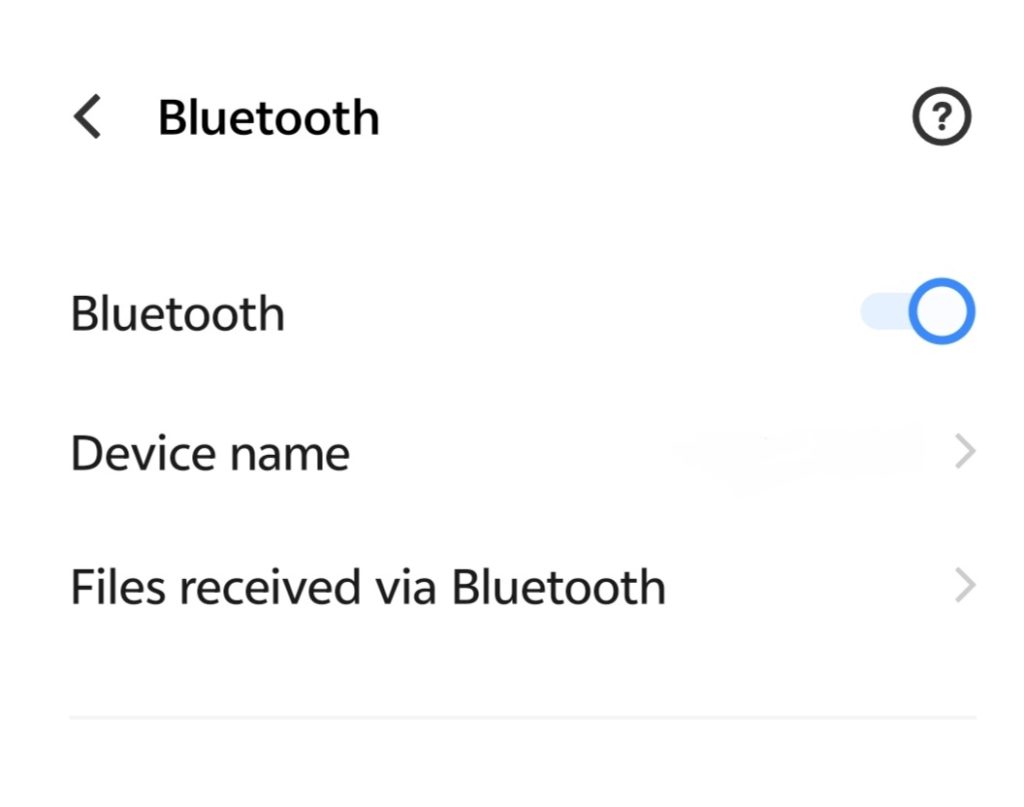
使用閃連VPN保護您在PS5遊戲中的數據
若您不想在遊戲中戰鬥落敗,不妨嘗試閃連VPN來抵禦DDoS攻擊。它是PS5最佳VPN之一,以下是其核心功能:
- 它在70多個國家提供2,000多個服務器,包括印度、加拿大、澳大利亞、日本等。
- 它採用最先進的加密協議,如Shadowsocks、Vless和WireGuard。
- 它不限制您網絡的帶寬,因此遊戲體驗將非常順暢。
為什麼我的PS5手把閃爍藍色、白色、橙色和紅色
有時您的PS5手把會閃爍不同顏色,這表示不同的含義。PS5官方已列出了每種顏色的指示。以下是簡要列表。
- 固定白色:主機已開機。
- 開始藍色然後過渡到白色:您的PS5正在開機。
- 閃爍白色、固定藍色或閃爍藍色:您的主機出現問題。
- 閃爍白色然後關閉:您的主機正在關機。
- 固定橙色:您的PS5處於休眠模式。
- 閃爍橙色:PS5手把正在進入休眠模式。
- 脈動紅色:PS5主機過熱。
- 沒有燈:PS5手把已關機。
- 閃爍藍色:您的手把處於配對模式。
結論
當您遇到PS5手把連接設備沒反應的問題時,請嘗試更換不同的USB電纜或重置PS5手把並重新與設備配對。但是,如果手把的硬件受損或無法工作,您可以將手把送往專業人士處理。





















